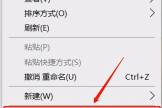教你两招快速又不伤电脑的方法(教你两招快速又不伤电脑的方法视频)
下班着急回家,长按电源键,关机
系统更新太慢,长按电源键关机
系统假死,不分青红皂白,强制关机
电脑圈一直流传一个名言
重启可以解决99%的问题
当你的电脑卡顿死机时
相信大部分人的第一反应就是
长按电源键强制关机
可强制关机到底好不好?
对电脑有什么影响吗?
今天就来和大家聊一聊
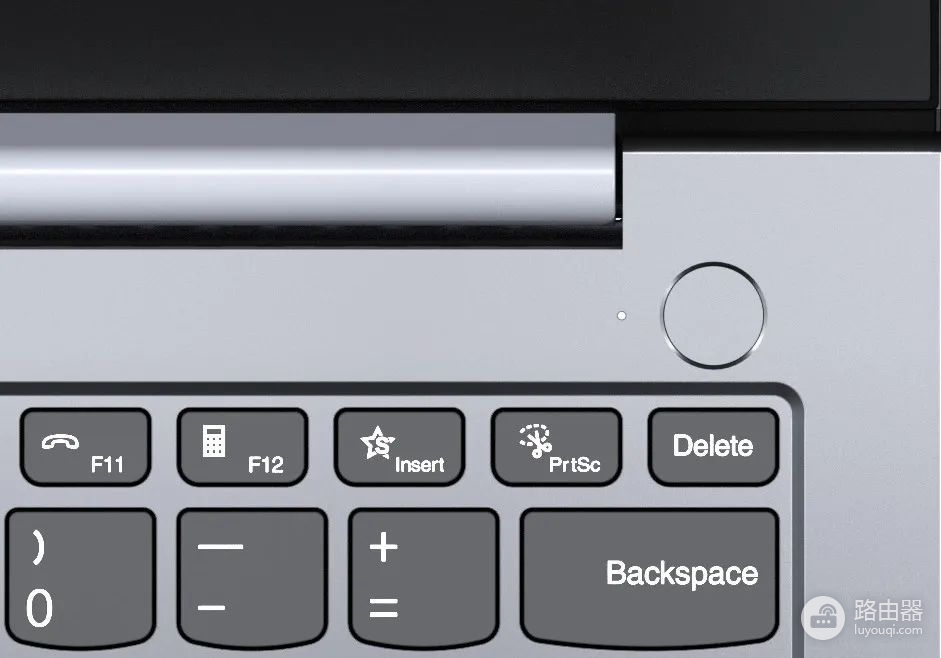
强制关机对硬件没有伤害
按住电源键关机,看起来像一下关闭电源了,实际上还是要经历一个完整的关机硬件过程,和普通的正常关机在硬件过程上没有什么不同,所以不会对电脑硬件造成伤害。

强制关机对软件和数据有伤害
如果你强制关机的时候,有一些文件以及软件还没有关闭。那么对于这些软件以及数据文件可能会有不可逆伤害。
如果在数据还在传输读写过程中强制关机甚至会导致系统文件损坏而无法正常开机,以至于需要重装系统。
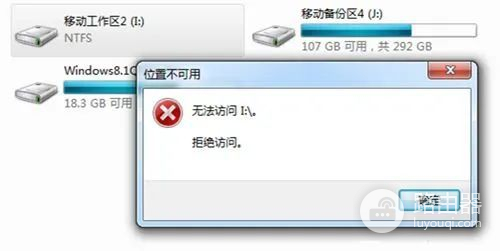
什么情况下可以强制关机?
如果遇到特殊情况,比如系统假死、无响应,最佳做法是不要着急,给电脑几分钟时间自行解决,如果一直卡死,可以长按关机键,让系统执行完整的关机流程。
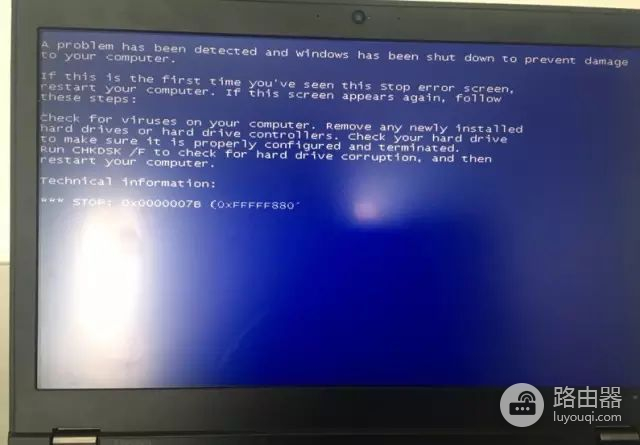
还有什么更方便的关机方式?
有些小伙伴觉得传统的关机方式,按部就班用久了太无聊,知知在这里推荐2种更加方便的关机方式,感兴趣的小伙伴可以尝试一下~
滑动关机
1、右击空白桌面,选择【新建】选择【快捷方式】。
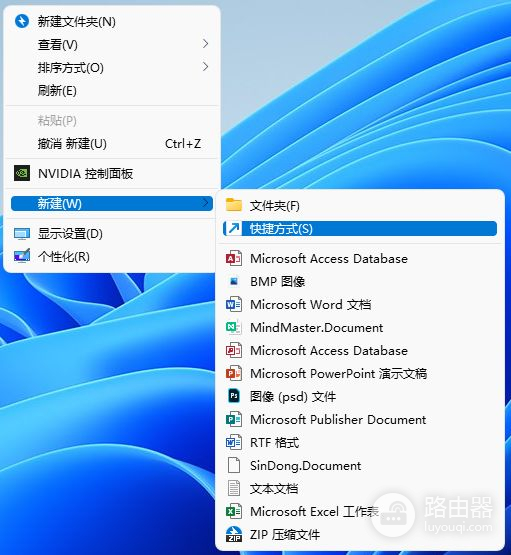
2、然后再对话框中输入“slidetoshutdown”,点击【下一步】。
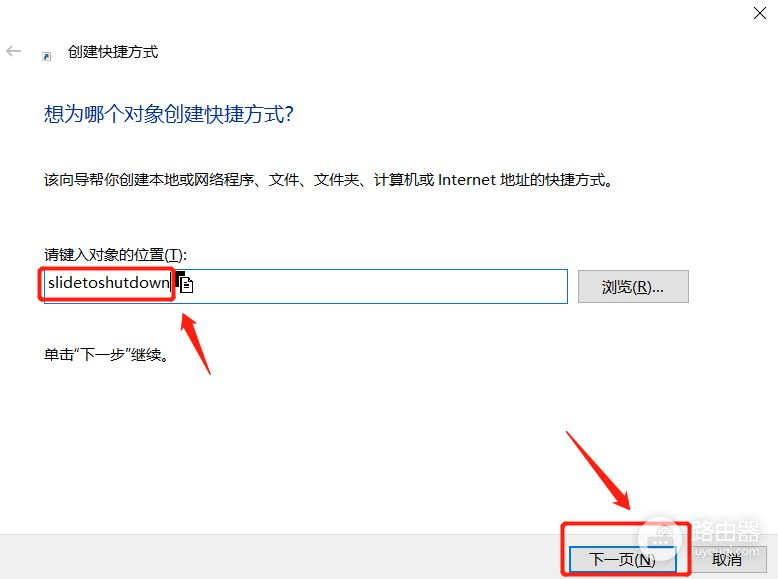
2、然后将此快捷键重命名为“滑动关机”,方便提醒自己,然后双击新建的滑动关机快捷方式,下拉即可顺利关机。
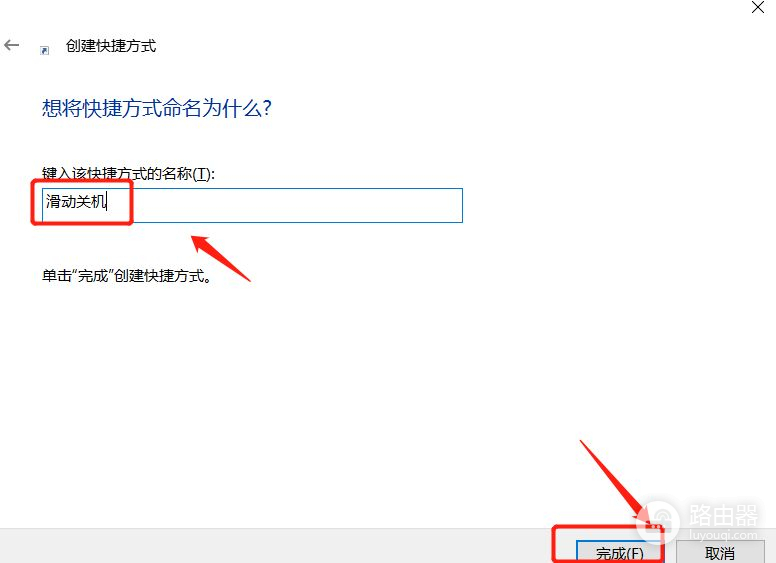
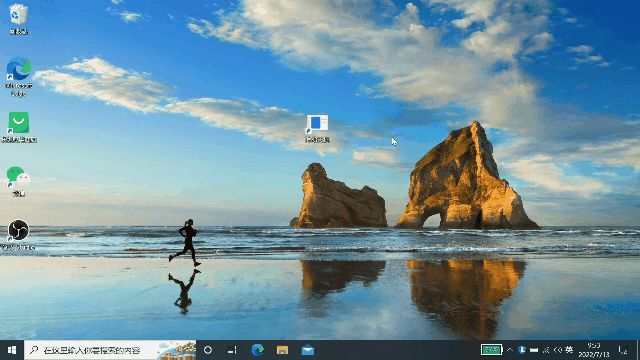
定时关机
按下Windows+R打开【运行】,输入“at xx:xx shutdown -s”就可以实现定时关机。
xx:xx代表时间,举个栗子,比如知知想让电脑在24:00分自动关机,只需要在输入框里面输入“at 24:00 shutdown -s”即可
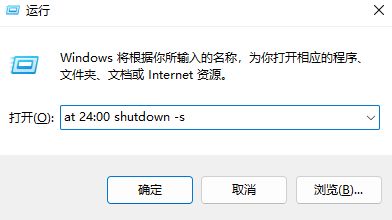
如果后悔了想要取消关机,同样只需要在运行中再次输入“shutdown -a” 点确定,就可以取消自动关机了。
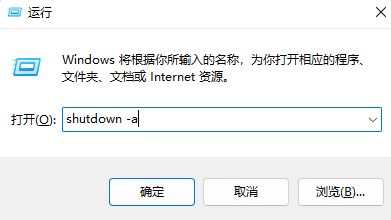
以上就是本期图文的全部内容啦
其实电脑并没有我们想象中的那么脆弱
当电脑软件没有运行时
强制关机是不会造成伤害的
偶尔为之也不用太过担心啦~